GMOコインで口座開設したいけど、難しそうだなあ・・・
と悩んでいませんか?
開設する前はなんとなくめんどくさそうなイメージがありますが
実は、最短5分で開設できます。
今回は、画像を使いながら分かりやすく解説していきます。
口座開設は完全無料なのでいつでも買えるように開設しておきましょう。
GMOコインに仮登録
まずは、GMOコインへアクセスします。
「いますぐ口座開設」をタップ

メールアドレスを入力し、「私はロボットではありません」へチェックを入れて「口座を開設する」をタップ
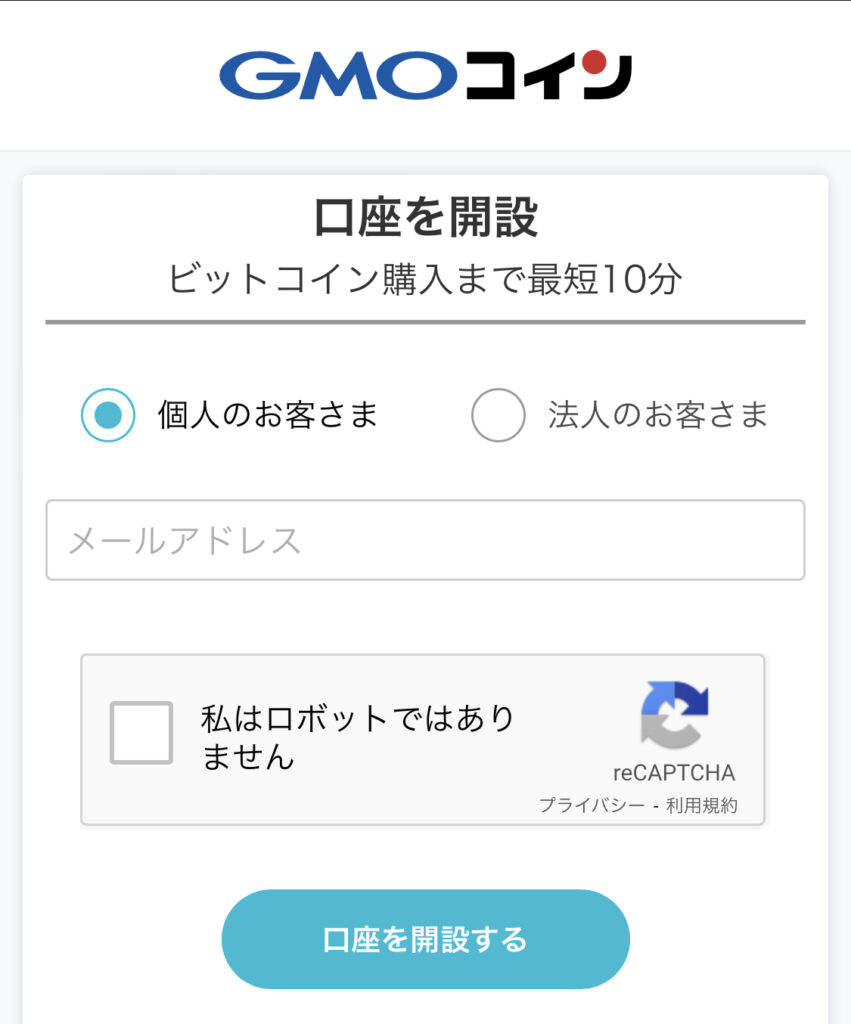
メールが届いたら、URLをタップします。
もしメールが届かない場合はメールアドレスに誤りがないか、迷惑メールフォルダをご確認ください。
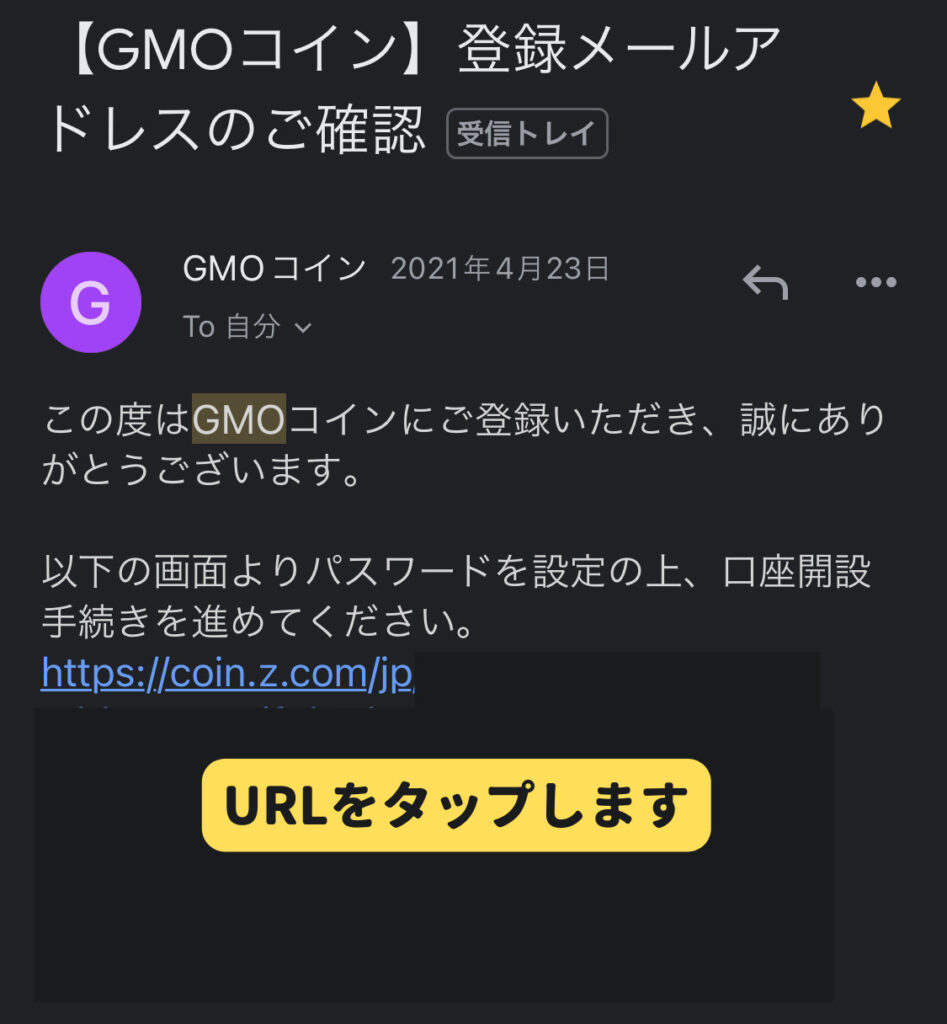
初期パスワードを設定します。
なるべく複雑なパスワードを設定しましょう。
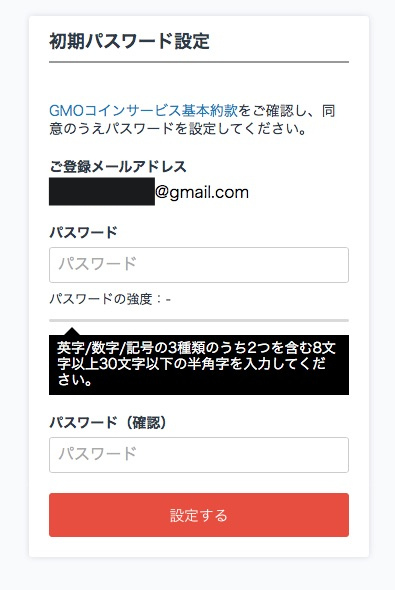
パスワードを設定すると、ログイン画面に移ります。
設定したメールアドレスとパスワードでログインします。
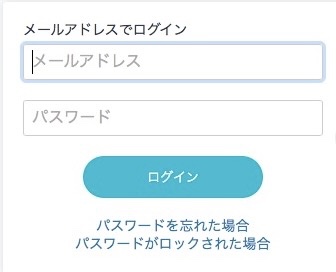
2段階認証設定
電話番号を入力し「コードを送信」します。
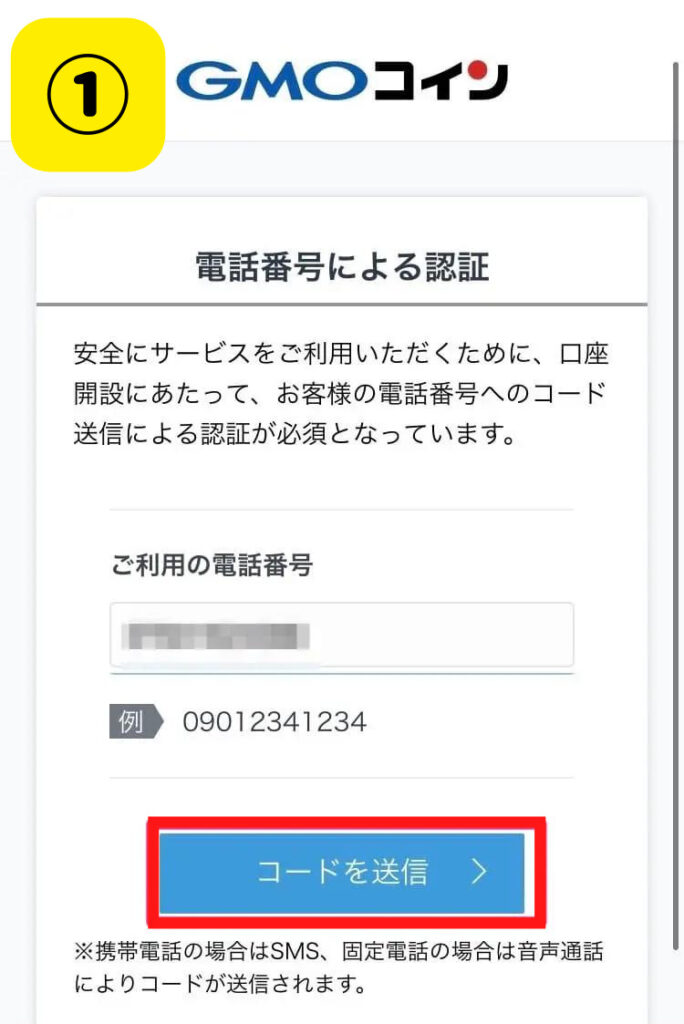
登録した電話番号へSMSが届きます。
2段階認証コードを入力し、「認証する」をタップ
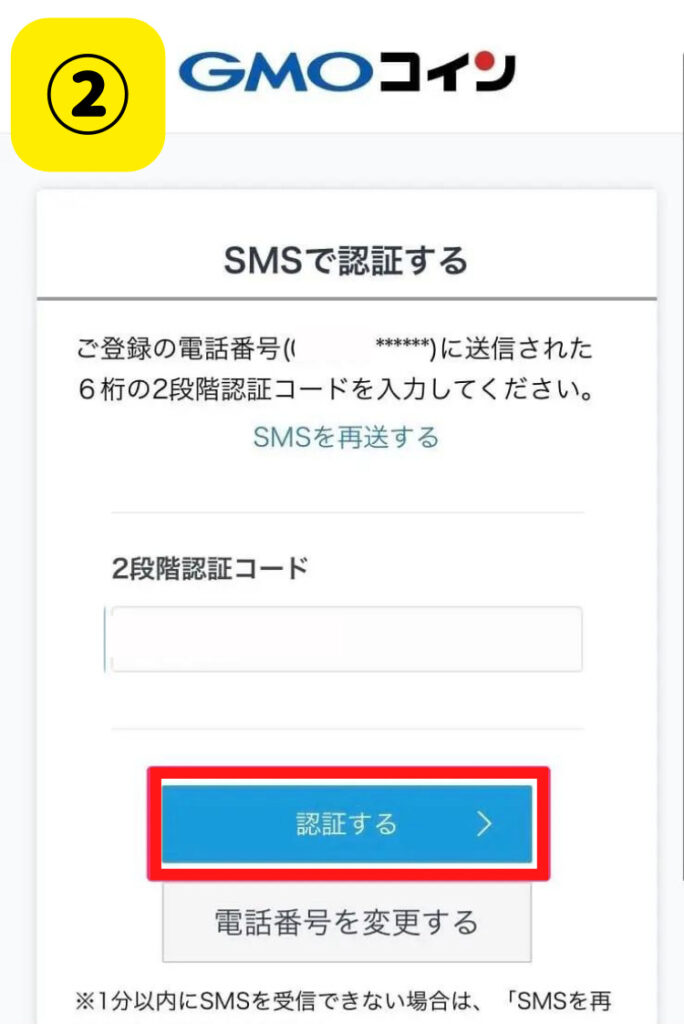
この画面が出たら2段階認証は完了です。
次に「開設申込へ進む」をタップします。
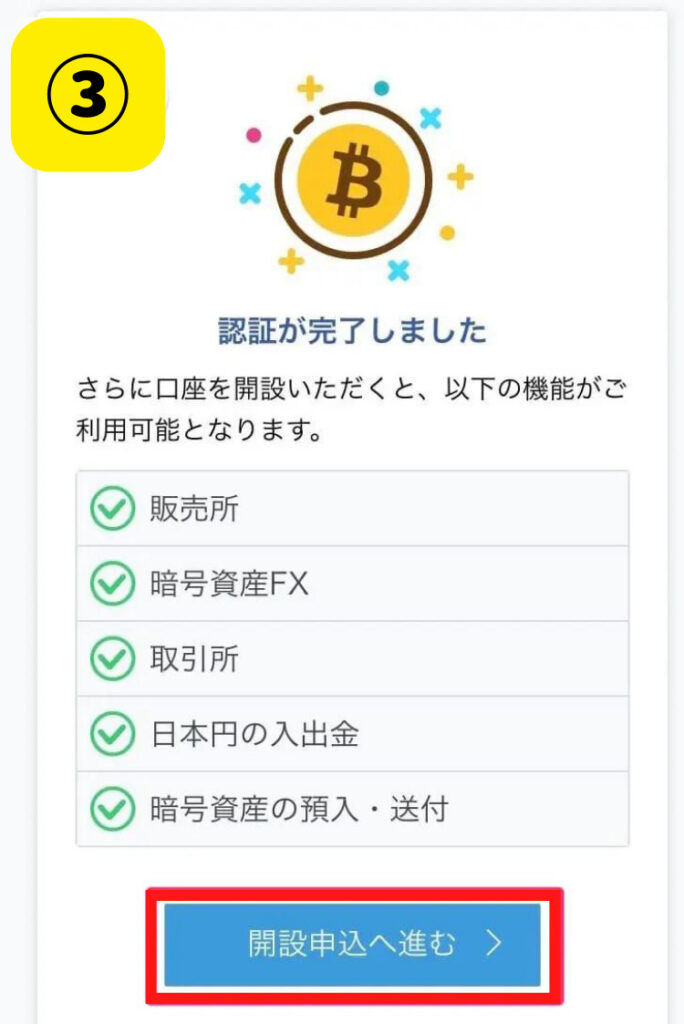
お客様情報(個人情報)を入力していきます。
利用規約を確認し、「口座開設申込」をタップ
本人確認の手続き
本人確認の手続き
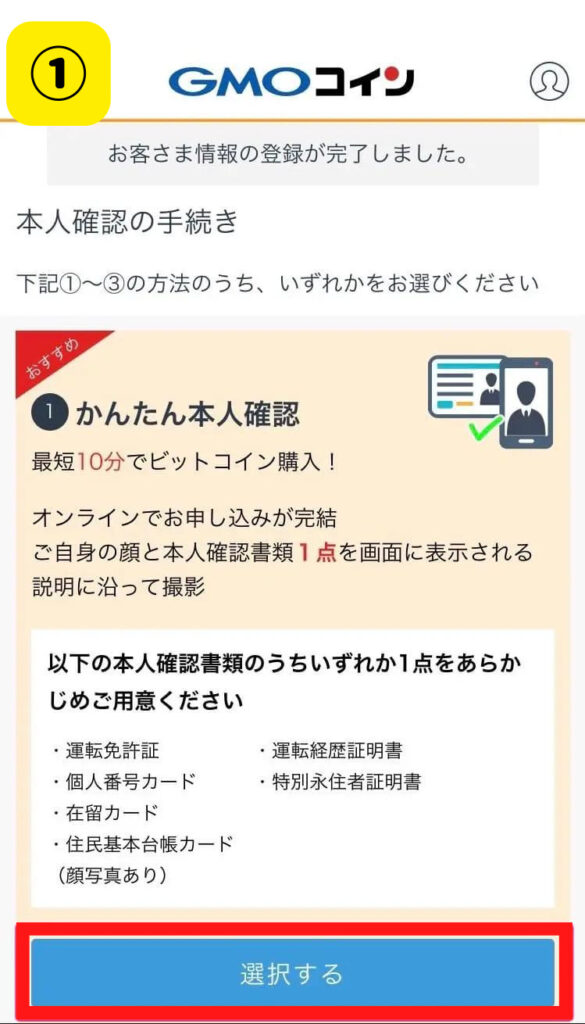
お客様情報の登録完了後「本人確認手続き」を行います。
今回は「かんたん本人登録」で進めて行きます。
- かんたん本人確認(最短10分)
- 画像アップロード(通常3営業日〜)
- 配達員へ提示(通常3営業日〜)
「本人確認を始める」をタップ
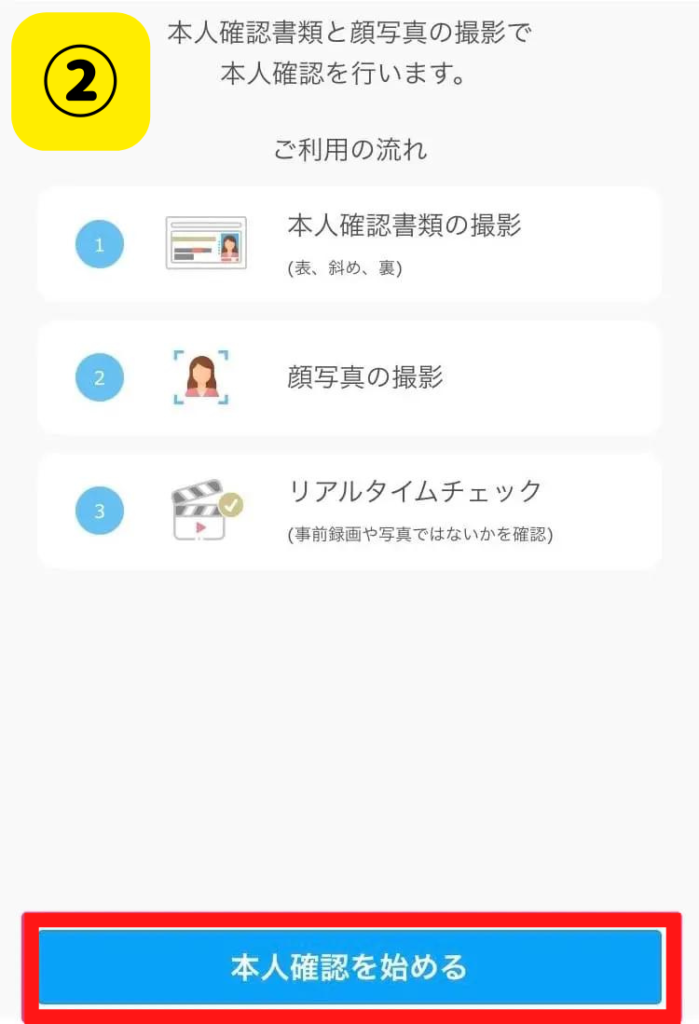
下記6つの中から本人確認書類を手元にご準備ください。
- 運転免許証
- マイナンバーカード
- 在留カード
- 住民基本台帳カード(顔写真付き)
- 運転履歴証明書
- 特別永住者証明書
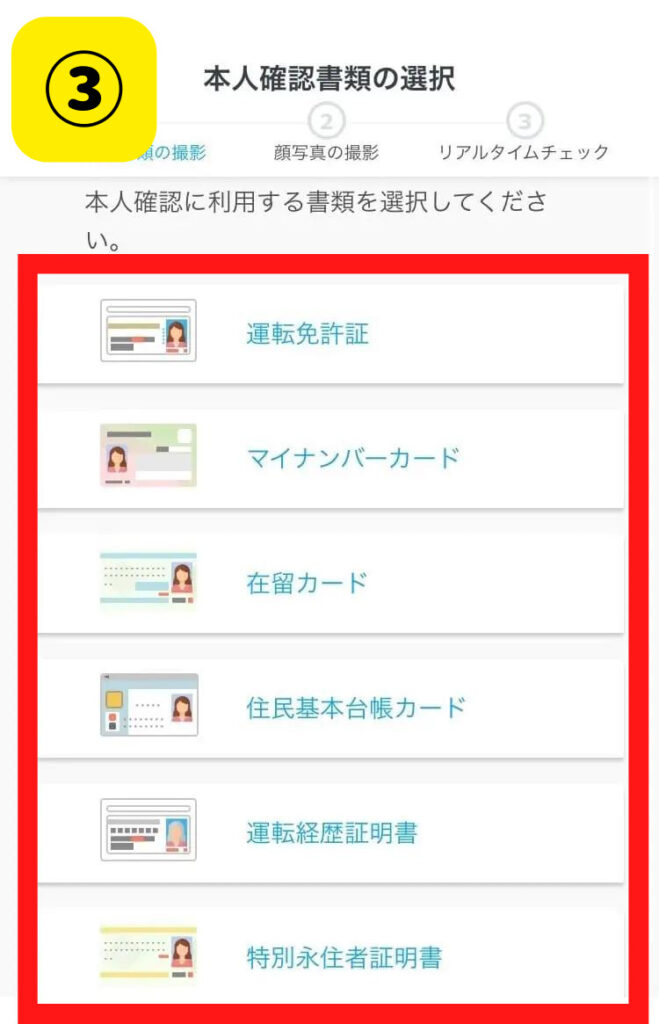
本人確認書類の撮影を行います。
「次へ進む」をタップし、表面・斜め・裏面の3回撮影します。
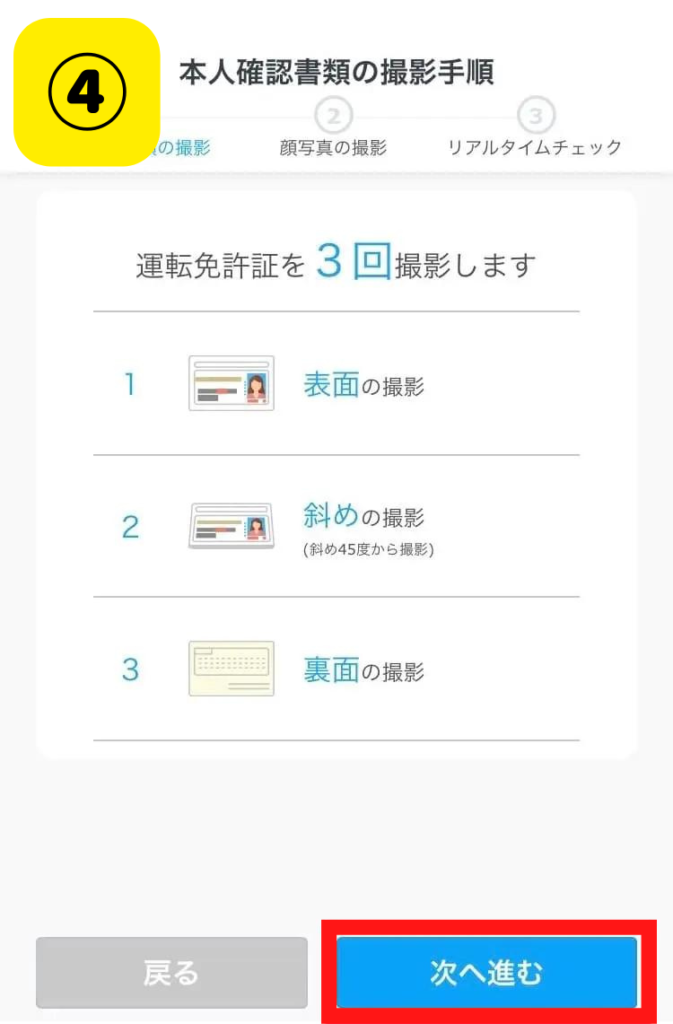
この画面が表示されたら、かんたん本人確認が完了です。
審査の進捗状況については「会員ホーム画面へ」から確認できます。
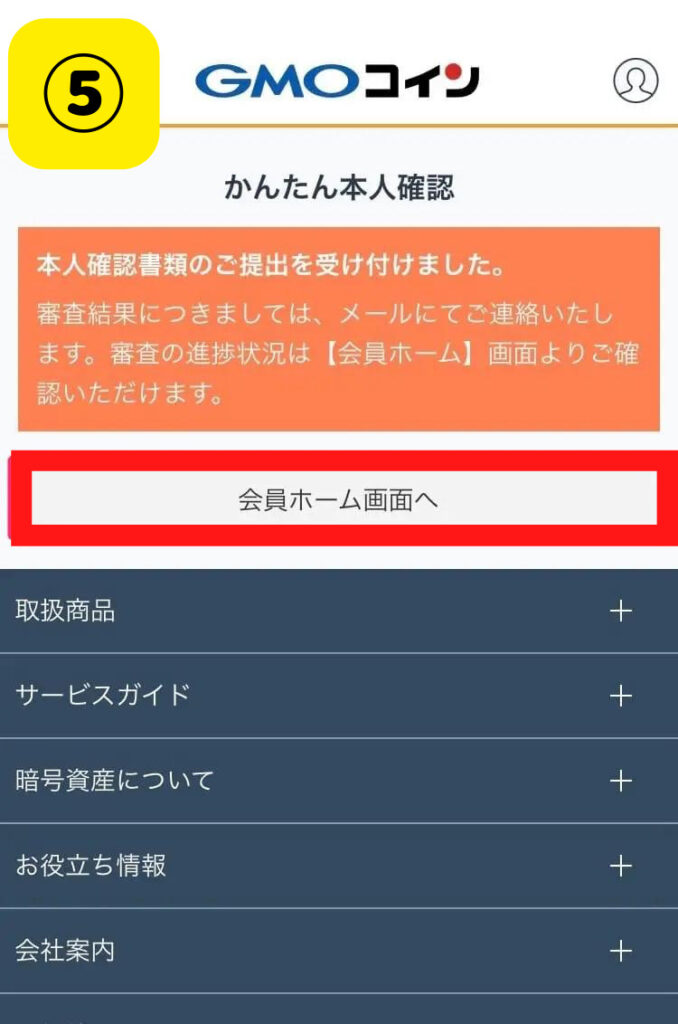
口座開設完了
メールで確認する
口座開設コードがメールで届きます。
口座開設コードをコピーして、URLをタップし会員ページへログインします。
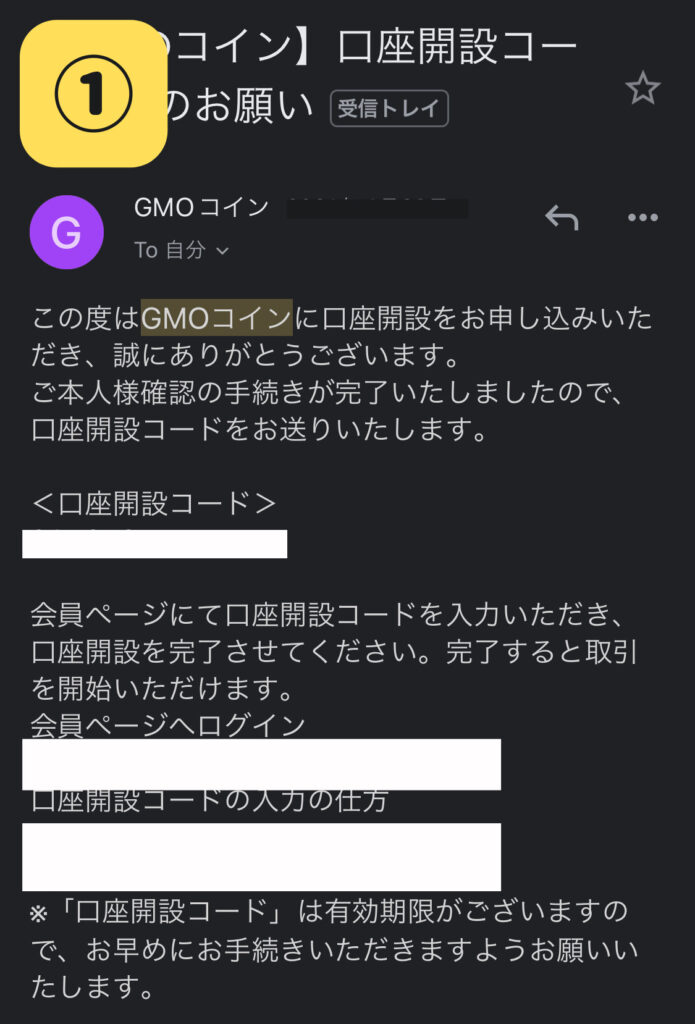
「口座開設コード」へ先程コピーしたコードを貼り付けます。
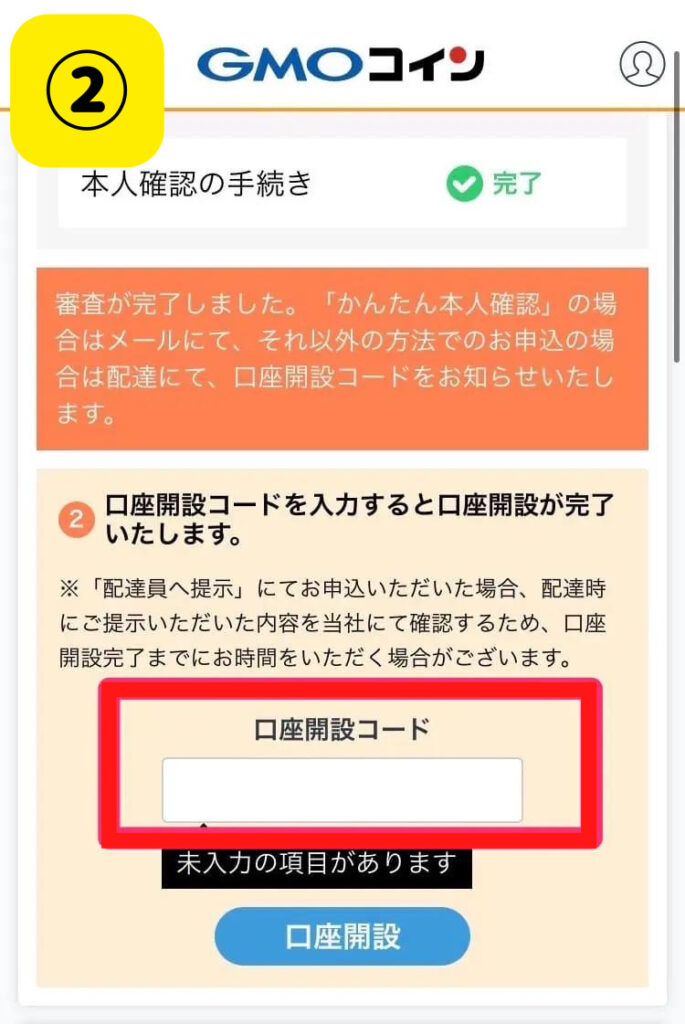
SMSで認証する
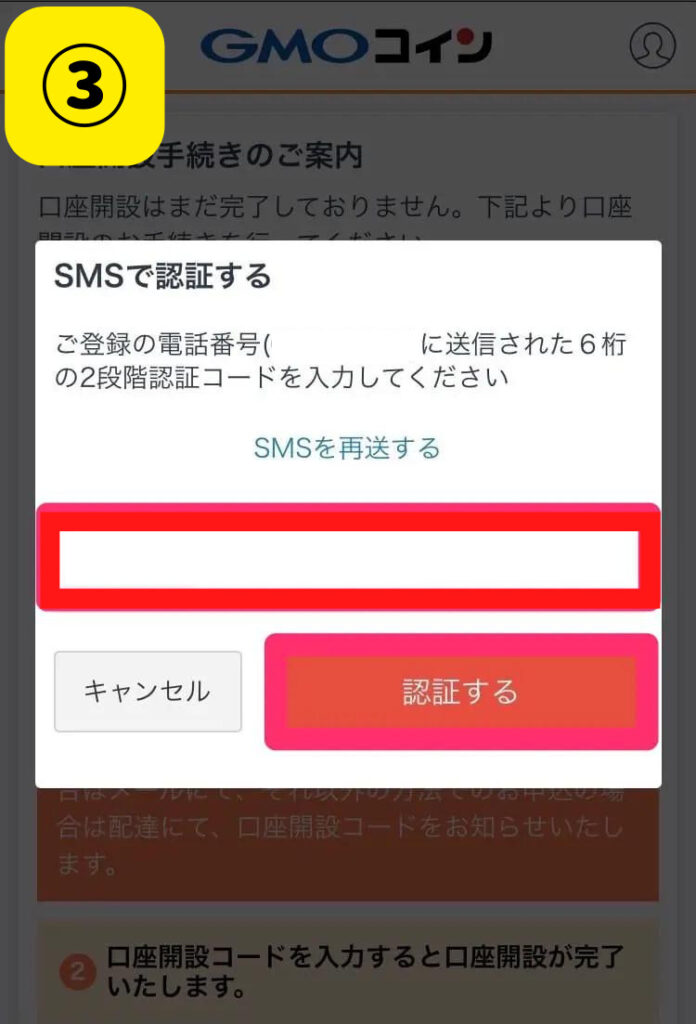
SMSで届いた6桁のコードを入力し「認証する」をタップ
口座開設完了
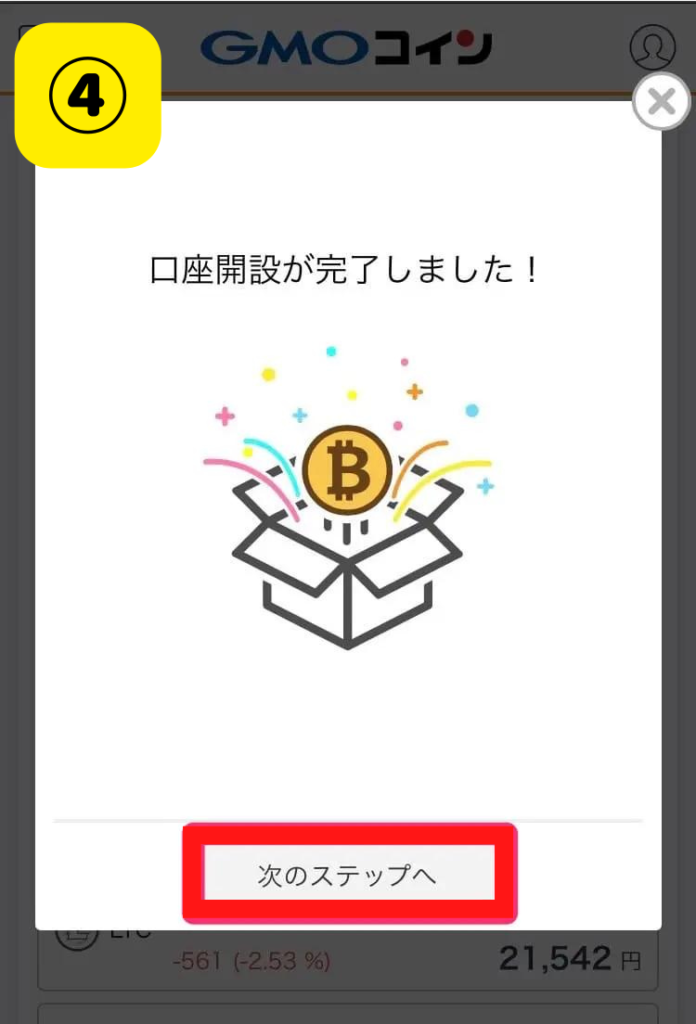
この画面が表示されたら口座開設は完了です。
次のステップから取引をはじめましょう。
いかがでしたか?
今回はスマホでのGMOコインの口座開設について解説しました。
これで、かんたんにGMOコインの口座開設ができるようになったのではないでしょうか?
ぜひ、こちらを見ながら口座開設してみてください。
注意事項
- 投資は元本を保証するものではありません。損失が生じるリスクがあります。お取引される際には、取引内容をよく理解し、ご自身の判断で行ってください。
- さまざまなリスクを正しく認識したうえで、自分自身の判断と責任に基づいて行なわなければなりません。これが「自己責任」の原則です。
- 当ブログの記事の内容について、誤りがないよう十分配慮しておりますが、誤った情報がある可能性があります。予め、ご了承ください。
